Chaque mois, les comptes personnels GitHub incluent un quota d’utilisation gratuite de GitHub Codespaces.
Note
L’utilisation gratuite de GitHub Codespaces est uniquement incluse dans les comptes personnels. Elle n’est pas incluse dans les comptes d’organisation ou d’entreprise.
L’utilisation de Codespaces comporte deux volets : le calcul et le stockage. Durant votre période de facturation mensuelle, à mesure que vous utilisez Codespaces, votre utilisation du calcul et du stockage est déduite du quota d’utilisation gratuite inclus dans votre compte personnel GitHub, jusqu’à ce que le calcul ou le stockage soit consommé. Une fois que l’une de ces limites est atteinte, votre utilisation de GitHub Codespaces est restreinte, sauf si vous avez configuré une limite de dépense et un mode de paiement. Vous ne pourrez pas créer de nouveaux codespaces ni ouvrir des codespaces existants, qui vous seraient facturés, tant que votre quota n’est pas renouvelé. Si vous avez accès aux dépôts appartenant à une organisation qui paie l’utilisation de GitHub Codespaces, vous devriez pouvoir créer des codespaces pour ces dépôts.
La quantité d’utilisation gratuite incluse dans votre compte personnel chaque mois est conçue pour vous permettre d’effectuer des contributions open source ou de travailler sur des projets parallèles gratuitement. Elle n’est pas censée être suffisante pour effectuer gratuitement des tâches quotidiennes.
À propos du calcul Codespaces
Le calcul Codespaces est comptabilisé en heures-cœurs, c’est-à-dire la somme des périodes d’activité d’un codespace multipliée par le multiplicateur correspondant au type de machine du codespace (par exemple, 2 pour une machine à 2 cœurs ou 8 pour une machine à 8 cœurs). Un codespace devient actif quand vous le créez ou le démarrez. Un codespace cesse d’être actif quand vous l’arrêtez ou le supprimez, ou quand il est arrêté ou supprimé automatiquement.
Le délai d’inactivité par défaut, après lequel un codespace est arrêté, est de 30 minutes. Vous pouvez le réduire si nécessaire. Consultez la section « À propos de la facturation de l’utilisation du calcul » de À propos de la facturation pour GitHub Codespaces.
À propos du stockage Codespaces
Vous pouvez voir l’utilisation du stockage pour chacun de vos codespaces dans la page « Vos codespaces » sur github.com/codespaces.
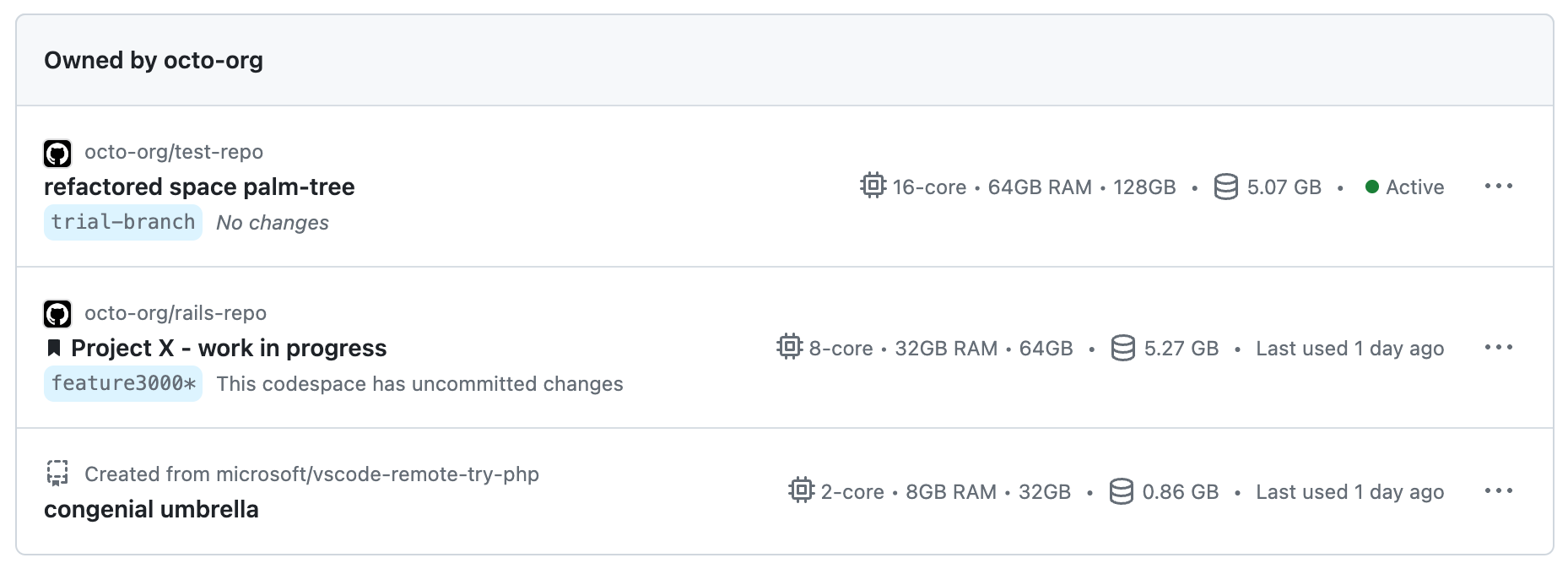
Note
Si le conteneur de développement d’un codespace a été créé à partir de l’image par défaut, la taille de l’espace de code affiché sur cette page n’inclut pas la taille du conteneur de développement de base. Le stockage du conteneur de développement de base est fourni gratuitement. Consultez Utilisation du stockage pour votre conteneur de développement de base.
À des fins de facturation, le stockage Codespaces est comptabilisé en Go-mois. Il s’agit d’une mesure cumulative du stockage total consommé par chaque codespace, de la création à la suppression, et du stockage pour les prébuilds. Consultez la section « Facturation de l’utilisation du stockage » de À propos de la facturation pour GitHub Codespaces.
Où mon stockage mensuel est-il parti ?
La suppression des codespaces que vous n’utilisez pas évite d’utiliser inutilement le stockage gratuit inclus dans votre compte personnel. Toutefois, si vous avez défini des configurations de prébuild, votre stockage inclus peut continuer à diminuer pendant votre cycle de facturation mensuel.
Bien que les prébuilds ne soient pas répertoriés dans la page « Vos codespaces », les prébuilds créés pour un référentiel consomment du stockage même si vous n’avez actuellement pas de codespaces pour ce référentiel. Pour éviter cela, vous pouvez supprimer les configurations de prébuild que vous avez définies. Consultez À propos des prébuilds GitHub Codespaces et Gestion des prébuilds.
Comprendre votre utilisation de Codespaces
Vous pouvez consulter l’utilisation cumulative de GitHub Codespaces pour la période de facturation mensuelle en cours dans vos paramètres GitHub. Consultez Consultation de votre utilisation de GitHub Codespaces.
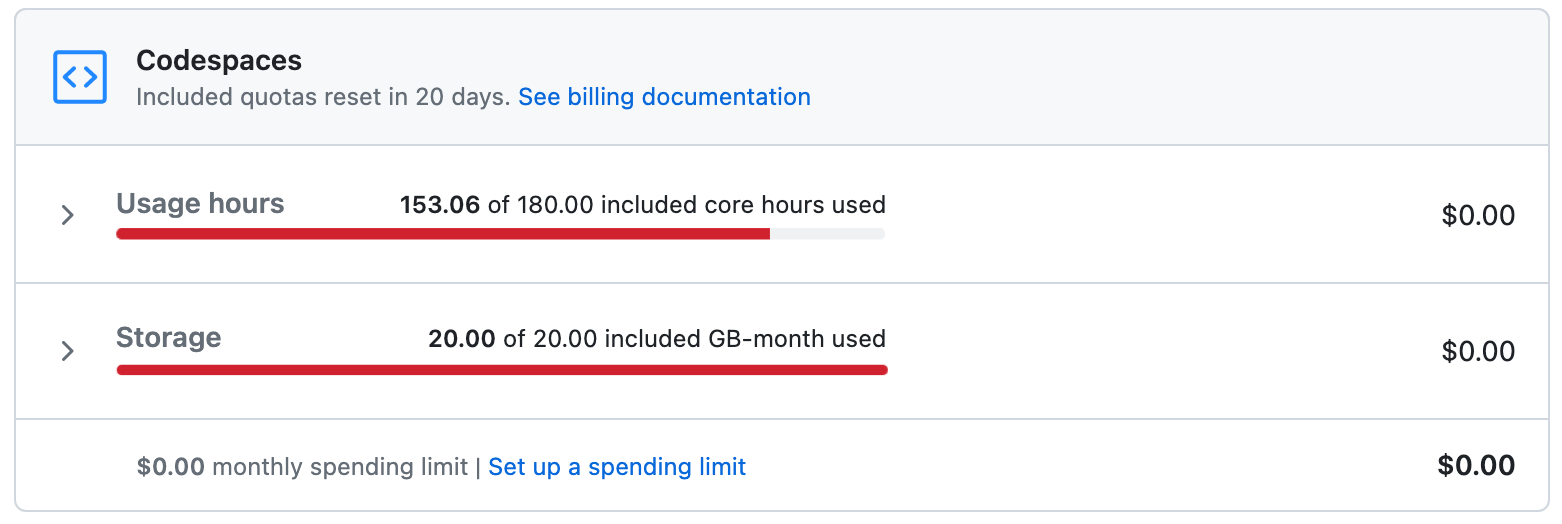
Vous pouvez développer les sections « Heures d’utilisation » et « Stockage » pour plus d’informations, par exemple pour voir la quantité de stockage consommée utilisée par les prébuilds.
Pour obtenir des informations plus spécifiques, par exemple si vous souhaitez savoir quels dépôts ont des prébuilds qui consomment du stockage, vous pouvez générer un rapport d’utilisation. Le rapport d’utilisation est un fichier CSV qui vous est envoyé par e-mail. Pour plus d’informations sur la génération d’un rapport d’utilisation, consultez Consultation de votre utilisation de GitHub Codespaces.
Pour voir votre utilisation de Codespaces, filtrez le rapport pour afficher uniquement les lignes qui mentionnent « Codespaces » dans la colonne Product.
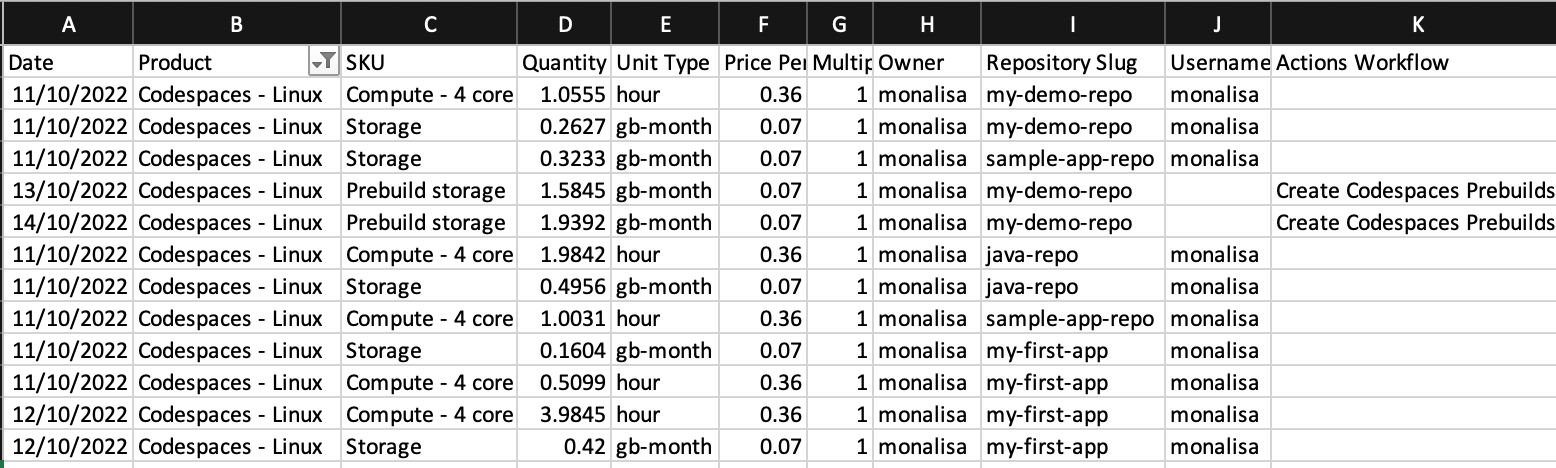
Utilisation du stockage pour votre conteneur de développement de base
Si vous n’ajoutez pas de configuration de conteneur de développement à votre référentiel ou si votre configuration ne spécifie pas d’image de conteneur de développement à utiliser, alors GitHub crée un conteneur à partir d’une image Linux par défaut. Le stockage des conteneurs de développement de base construits à partir de l’image de conteneur de développement par défaut est gratuit et ne consomme pas votre espace de stockage inclus. Votre utilisation du stockage est basée uniquement sur les fichiers de votre dépôt et sur ceux que vous ajoutez par la suite au codespace, notamment les extensions VS Code. Si vous utilisez une autre image de base, le conteneur résultant et tous les fichiers dans le codespace seront comptabilisés comme stockage utilisé. Pour plus d’informations sur ce qui est inclus dans l’image Linux par défaut, consultez le dépôt devcontainers/images.
Vous pouvez vérifier l’image qui a été utilisée pour créer le conteneur de développement d’un codespace. Dans le terminal de votre codespace, exécutez cette commande.
devcontainer-info
devcontainer-info
Si le conteneur de développement pour le codespace actuel a été généré à partir de l’image par défaut, la sortie de cette commande contient les informations suivantes.
- Definition ID: universal
- Source code repository: https://github.com/devcontainers/images
Conseils pour étendre votre utilisation autorisée
-
Vos codespaces consomment du calcul pendant leur exécution. Si vous n’utilisez pas un codespace, vous pouvez l’arrêter pour éviter toute utilisation inutile du calcul. Consultez Arrêt et démarrage d’un codespace.
-
Dans vos paramètres personnels, vous pouvez définir le délai d’inactivité pour Codespaces avec une valeur inférieure à la valeur par défaut de 30 minutes. Vous réduisez ainsi la période d’inactivité avant l’arrêt automatique de vos codespaces. Cette opération peut vous faire économiser du calcul. Consultez Définition de votre délai d'expiration pour GitHub Codespaces.
-
Tant que vos codespaces existent, ils consomment du stockage. Pensez à supprimer tout codespace que vous avez fini d’utiliser et que vous n’utiliserez plus jamais. Consultez Suppression d’un codespace.
Note
La suppression d’un codespace ne réduit pas la quantité de stockage utilisée pendant le mois de facturation actuel, car il s’agit d’un chiffre cumulé.
-
Configurez une période de conservation de manière à supprimer automatiquement les codespaces que vous oubliez de supprimer. La période de conservation par défaut est de 30 jours. Consultez Configuration de la suppression automatique de vos espaces de code.
-
Les extensions Visual Studio Code consomment du stockage. Veillez à installer uniquement les extensions dont vous avez besoin. Vous pouvez déterminer la quantité d’espace utilisée par les extensions en exécutant cette commande dans votre codespace.
Shell du -h -s ~/.vscode-remote/extensions
du -h -s ~/.vscode-remote/extensions -
Monitorez votre utilisation du calcul et du stockage. Pour cela, accédez à votre page de facturation sur GitHub https://github.com/settings/billing, puis passez en revue les chiffres de la section « Codespaces ».
Note
Le stockage est calculé toutes les heures et ajouté à votre utilisation du stockage existante. Le stockage consommé est donc cumulatif pendant toute la durée de votre période de facturation d’un mois. Cela signifie que, pendant la période de facturation, la valeur que vous voyez dans votre page de facturation augmentera ou restera la même. L’utilisation est remise à zéro au début d’un nouveau cycle de facturation. La suppression d’un codespace ou d’une prébuild ne réduit pas le chiffre d’utilisation pour le mois en cours, mais elle réduit la vitesse à laquelle l’utilisation du stockage s’accumule.
-
Veillez à utiliser uniquement des prébuilds pour le nombre de versions et de régions dont vous avez besoin. Consultez À propos des prébuilds GitHub Codespaces et À propos de la facturation pour GitHub Codespaces.
Note
Si vous utilisez tout le stockage inclus, les nouvelles prébuilds sont désactivées jusqu’à ce que vous configuriez une limite de dépense ou jusqu’au renouvellement de votre quota d’utilisation.
-
Si vous avez configuré des prébuilds dans les paramètres d’un dépôt, mais que vous n’utilisez pas GitHub Codespaces pour ce dépôt, envisagez de supprimer la configuration de prébuild afin d’éviter que les prébuilds de ce dépôt ne consomment inutilement votre allocation de stockage incluse. Si vous supprimez une configuration de prébuild, toutes les prébuilds associées sont supprimées, ce qui réduit votre consommation de stockage à partir de là. Consultez Gestion des prébuilds.
Vous pouvez consulter les configurations de prébuild dans la page « Codespaces » des paramètres d’un dépôt. Consultez Configuration des prébuilds.
Vous pouvez également vérifier quels dépôts ont des prébuilds en consultant un rapport d’utilisation. Consultez Comprendre votre utilisation de Codespaces ci-dessus.
-
Le stockage des conteneurs construits à partir de l’image de conteneur de développement par défaut pour les codespaces est gratuit et ne réduit pas votre espace de stockage inclus. Pour éviter que votre conteneur de développement ne consomme votre allocation de stockage, vous pouvez donc utiliser l’image par défaut dans votre configuration de conteneur de développement plutôt que de spécifier une image plus spécialisée. Consultez Présentation des conteneurs de développement et Utilisation du stockage pour votre conteneur de développement de base ci-dessus.